6 نکته مهم قبل از فروش گوشی اندرویدی

عمر متوسط یک گوشی هوشمند حدود سه سال است. به این دلیل که پس از آن عملکرد باتری گوشی بسیار آزاردهنده می شود و “OEM” ها دیگر ارائه بروز رسانی را متوقف می کنند. از این رو استفاده از یک گوشی هوشمند ممکن است دیگر به صرفه نباشد.
اگر به دنبال فروش گوشی هوشمند اندرویدی خود هستید اما مطمئن نیستید که چگونه این کار را انجام دهید، این مقاله به شما در تمامی مراحل کمک می کند تا بتواند به سرعت دستگاه خود را برای فروش آماده کنید، در ادامه با ما همراه باشید.
از تمامی داده های خود نسخه پشتیبان تهیه کنید
اولین و مهم ترین گامی که باید هنگام آماده سازی تلفن اندروید خود برای فروش بردارید، تهیه نسخه پشتیبان از تمامی اطلاعات ذخیره شده در تلفن هوشمند خود است. این عمل شامل، مخاطبین، سوابق تماس، پیام ها، عکس ها، فیلم ها، اسناد، یاداشت ها، آهنگ ها، ضبط های صوتی و حتی چت های واتس آپ می شود.
اگر تا به حال گوشی جدیدی نخریده اید، اکیدا توصیه می کنیم که گوشی قدیمی خود را هنوز نفروشید. در عوض، ابتدا تلفن جدید خود را تهیه کرده، و سپس تمامی اطلاعات خود را به آن وارد کنید. پس از انجام این مراحل، بررسی کنید که آیا همه فایل ها به درستی جا به جا شده اند یا خیر، در این صورت می توانید گوشی قدیمی خود را برای فروش آماده سازی کنید. برنامه های زیادی را در “Play Store” مشاهده خواهید کرد که به انتقال داده ها به شما کمک می کنند، اما با این حال نرم افزار “Samsung Smart Switch” برای تمامی کاربران توصیه می شود (تمامی کاربران اندرویدی می توانند از ویژگی های این برنامه بهره ببرند).
همه حساب ها و دستگاه های متصل به گوشی را حذف کنید
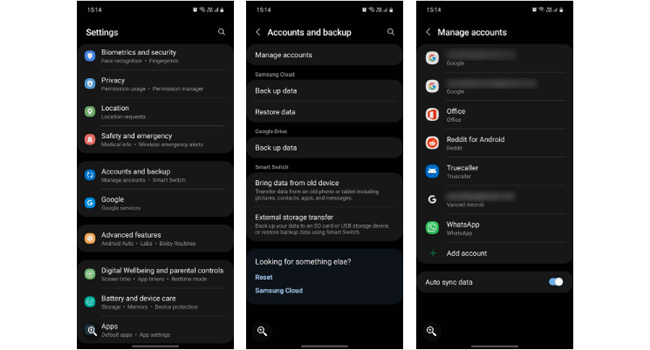
پس از پشتیبان گیری و انتقال تمام داده های خود، تمام حساب های مرتبط را از تلفن قدیمی حود حذف کنید. این عمل شامل حساب گوگل، مایکروسافت، واتس اپ، نمایه های رسانه اجتماعی و سایر حساب های متفرقه در برنامه های شخص ثالث می شود.
برای حذف حساب گوگل از تلفن همراه، می توانید مراحل زیر را دنبال کنید:
- تنظیمات (Settings) دستگاه خود را باز کنید.
- “Accounts and backup” را پیدا کنید و بر روی آن ضربه بزنید.
- “Manage Accounts” را انتخاب کنید.
- حساب گوگل خود را انتخاب کنید و بر روی “Remove account” ضربه بزنید.
- برای تایید دوباره “Remove account” را انتخاب کنید.
همانطور که حساب گوگل خود را حذف کردید، می توانید تمامی حساب های متصل به تلفن همراه خود را از طریق همین روش غیر فعال نمایید. در نهایت می بایست این نکته را نیز مورد بررسی قرار دهید که همه دستگاه های جفت شده با تلفن همراه مانند ساعت هوشمند، بلنگو های بی سیم، و هدفون ها به طور کامل لغو شده باشند. از این رو، با خیال راحت می توانید محافظ صفحه مانند رمز عبور، الگو و یا اثر انگشت ثبت شده خود را از تلفن همراه غیر فعال نمایید.
سیم کارت و حافظه جانبی خود را بردارید
بدیهی است که نمی خواهید مالک بعدی، سیمکارت شما را داشته باشد، از این رو پس از انجام مراحل ذکر شده، سیم کارت خود را از تلفن همراه خارج کنید. در همین حین اگر کارت MicroSD در تلفن هوشمند خود دارید، آن را نیز بیرون بیاورید و در گوشی جدید خود قرار دهید تا به فایل های ذخیره شده دسترسی داشته باشید.
با این حال، اگر قصد دارید کارت microSD را به همراه تلفن قدیمی خود به کسی واگذار کنید (شاید به عنوان یک مزیت اضافی برای جذب خریداران احتمالی)، بدانید که بازنشانی کارخانه، ممکن است همه داده ها را از کارت حافظه جانبی شما پاک نکند، از این رو برای انجام چنین کاری، توصیه می شود تمامی فایل ها و داده های باقی مانده تلفن هوشمند خود را به صورت دستی حذف نمایید.
تنظیم مجدد کارخانه (Factory Reset) انجام دهید
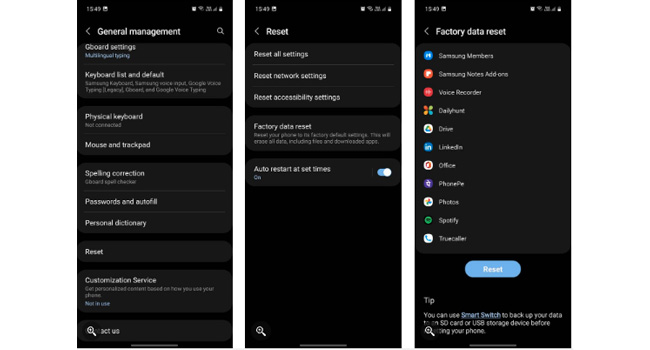
این یک مرحله حیاتی برای بازنشانی تلفن هوشمند خود به تنظیمات کارخانه است که قبل از فروش می بایست انجام داد. با انجام این کار، اساساً تمامی آثار خود اعم از داده ها و اطلاعات مربوط به شما در حافظه تلفن را پاک می کنید تا مالک بعدی نتواند به هیچ یک از اطلاعات شخصی شما دسترسی پیدا کند.
برای بازنشانی و تنظیم مجدد کارخانه تلفن همراه خود می توانید مراحل زیر را دنبال نمایید. این آموزش با استفاده از گوشی سامسونگ انجام شده است، از این رو ممکن است درسایر تلفن های هوشمند دیگر کمی متفاوت باشد.
- تنظیمات را در گوشی هوشمند خود اجرا کنید.
- بر روی “General Management” ضربه بزنید و به Reset > Factory data reset بروید.
- دوباره بر روی “Reset” ضربه بزنید.
- رمز عبور خود را وارد کنید.
- بر روی “Delete all” ضربه بزنید.
بازنشانی به تنظیمات کارخانه فقط داده های ذخیره شده در دستگاه شما را پاک می کند. از این رو داده هایی که در برنامه های ابری خود مانند Google Drive یا Microsoft OneDrive دارید پاک نمی شوند. به عنوان مثال، اگر از جیمیل استفاده می کنید، وقتی وارد حساب گوگل خود در تلفن جدید می شوید، همه ایمیل های شما به سادگی مانند گذشته نمایش داده می شوند.
بدنه گوشی خود را تمیز کنید
پس از پاکسازی اطلاعات داخلی گوشی، بهتر است این کار را نیز با بدنه تلفن هوشمند خود انجام دهید. این کار باعث می شود که دستگاه برای خریداران بالقوه قابل ارائه تر به نظر برسد و شانس شما را برای مذاکره با یک معامله خوب افزایش دهد.
قبل از شروع به تمیز کردن گوشی، حتما آن را خاموش کنید، شارژر و کابل هدفون را جدا کرده و قاب پشتی آن را بردارید. برای تمیز نمودن گوشی نیز از ضد عفونی کننده هایی مانند الکل خودداری نمایید، زیرا می تواند به پوشش “oleophobic” صفحه نمایش آسیب برساند.
فروش محصول
پس از انجام تمام موارد بالا، دستگاه شما تقریبا برای فروش آماده است و برای آخرین مرحله تنها می بایست ارزش تقریبی گوشی مذکور را مشخص کنید تا در بازار به فروش برسانید.
متاسفانه، گوشی های اندرویدی ارزش خود را به خوبی آیفون ها حفظ نمی کنند، بنابراین فروش گوشی شما ممکن است سخت تر از حد انتظار باشد. با توجه به شهرت برخی از شرکت ها، مانند سامسونگ، الجی و شیائومی فروش گوشی های آن برند کمی راحت تر از سایر برند های اندرویدی است
تلفن اندرویدی خود را برای فروش آماده کنید
فروش وسایل با تکنولوژی قدیمی به سادگی فروش مبل قدیمی نیست. کارهای زیادی باید انجام دهید تا اطمینان حاصل کنید که حریم خصوصی و امنیت شما به خطر نمی افتد. اگر تمامی مراحل بالا را با دقت دنبال کرده باشید، آماده فروش گوشی خود هستید و می توانید با خیال راحت تلفن هوشمند خود را برای فروش در یک بازار اینترنتی فهرست کرده و با خریداران مذاکره کنید.














